硬盘慢怎么办
慢可能由多种原因造成,包括碎片过多、存储空间不足、存在病毒或恶意软件等。
慢是许多电脑用户常遇到的问题,它不仅影响日常使用效率,还可能导致数据丢失的风险,以下是一些解决硬盘慢问题的详细方法:
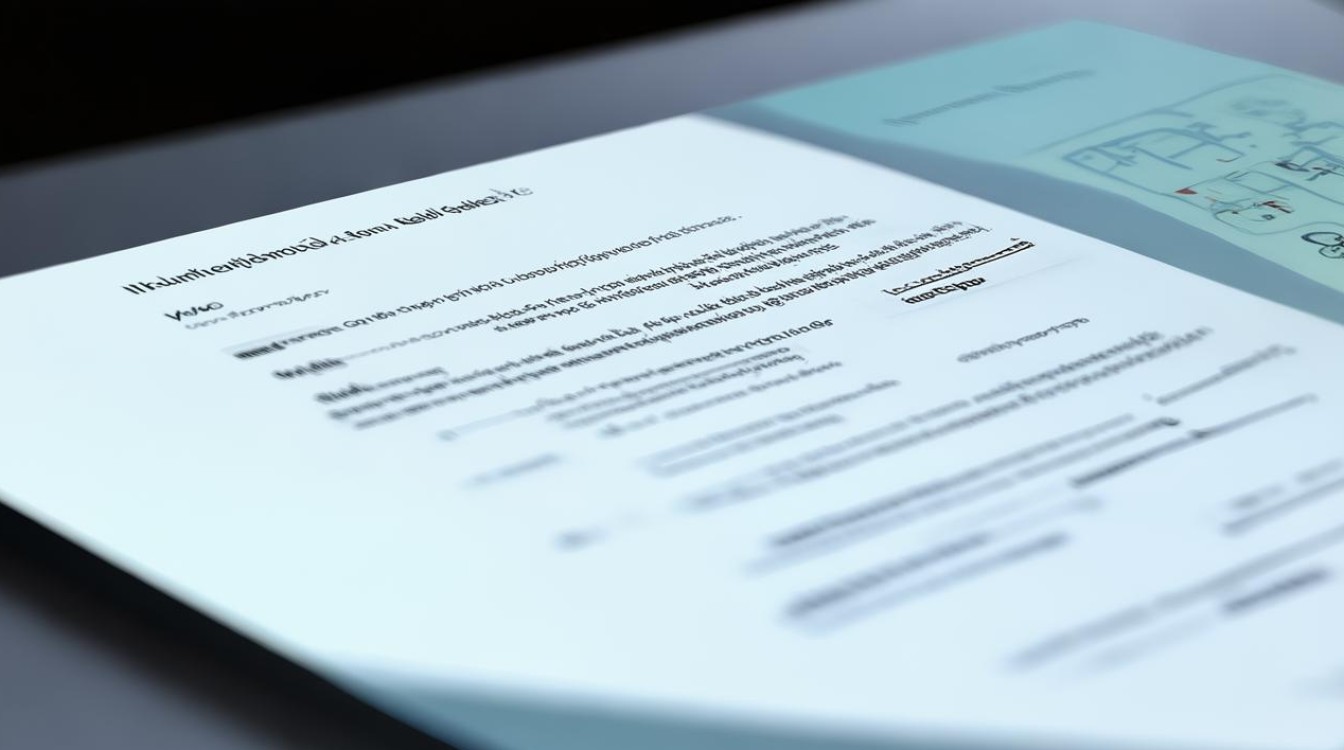
磁盘清理
- 操作步骤:打开“我的电脑”或“此电脑”,右键点击C盘(或其他需要清理的分区),选择“属性”,在弹出的窗口中,点击“磁盘清理”按钮,系统会自动扫描并列出可以删除的文件类型,如临时文件、回收站文件等,勾选需要删除的文件类型,然后点击“确定”进行清理。
- 注意事项:在清理前,请确保已备份重要数据,以免误删导致数据丢失。
磁盘碎片整理
- 操作步骤:同样在C盘(或其他需要整理的分区)的属性窗口中,点击“工具”标签页,然后点击“优化”下的“立即优化”按钮,系统将自动对磁盘进行碎片整理,这个过程可能需要一些时间,具体取决于磁盘大小和碎片程度。
- 注意事项:定期进行磁盘碎片整理可以有效提升硬盘性能,但不建议频繁进行,因为整理过程本身也会消耗一定的系统资源。
检查并修复错误
- 操作步骤:在C盘(或其他需要检查的分区)的属性窗口中,点击“工具”标签页,然后点击“检查”下的“检查”按钮,系统将自动扫描磁盘并尝试修复发现的错误,如果需要修复坏扇区,可以选择“扫描并尝试恢复坏扇区”。
- 注意事项:在进行错误检查和修复时,请确保不要中断电源,以免造成数据损坏。
升级硬件
- 固态硬盘(SSD):相比传统机械硬盘(HDD),SSD具有更快的读写速度和更低的功耗,如果预算允许,可以考虑升级到SSD来显著提升系统响应速度。
- 内存扩展:增加内存容量可以减少硬盘作为虚拟内存时的负担,从而间接提升硬盘性能。
关闭不必要的启动项和服务
- 操作步骤:按下Win+R键打开运行对话框,输入“msconfig”后回车,在系统配置窗口中,切换到“启动”标签页,禁用不需要的启动项,在“服务”标签页中,可以手动禁用一些不常用的服务以减少系统负载。
- 注意事项:禁用启动项和服务时应谨慎,避免误禁关键系统组件导致系统不稳定。
优化软件设置
- 浏览器缓存:定期清除浏览器缓存可以释放硬盘空间并加快页面加载速度,大多数浏览器都提供了一键清理缓存的功能。
- 软件自启动管理:通过任务管理器或第三方软件管理工具,可以查看并禁用不必要的软件自启动项。
使用专业工具进行深度优化
- 例如CCleaner:这是一款流行的系统优化和隐私保护工具,它可以清理垃圾文件、管理启动项、监控硬件状态等,安装并运行CCleaner后,按照提示进行深度优化即可。
相关问答FAQs
Q1: 为什么我的电脑开机速度变慢了? A1: 电脑开机速度变慢可能是由于多种原因造成的,包括硬盘碎片过多、启动项过多、系统资源占用过高等,通过上述提到的磁盘清理、碎片整理、关闭不必要的启动项和服务等方法可以有效提升开机速度。
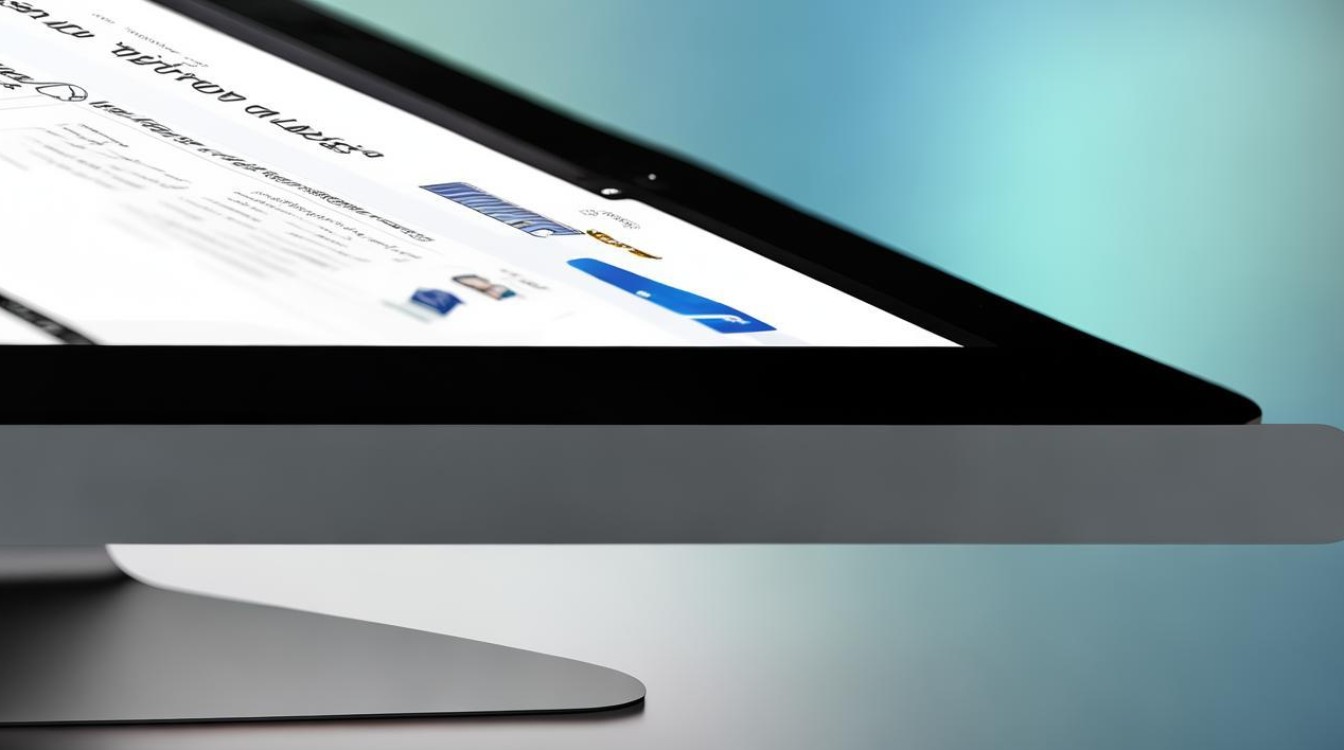
Q2: 我的硬盘总是发出咔嚓声,这是怎么回事? A2: 硬盘发出咔嚓声通常是因为磁头在读取或写入数据时遇到了问题,这可能是由于硬盘老化、物理损伤或逻辑错误等原因造成的,建议尽快备份重要数据,并考虑更换新硬盘以避免数据丢失。
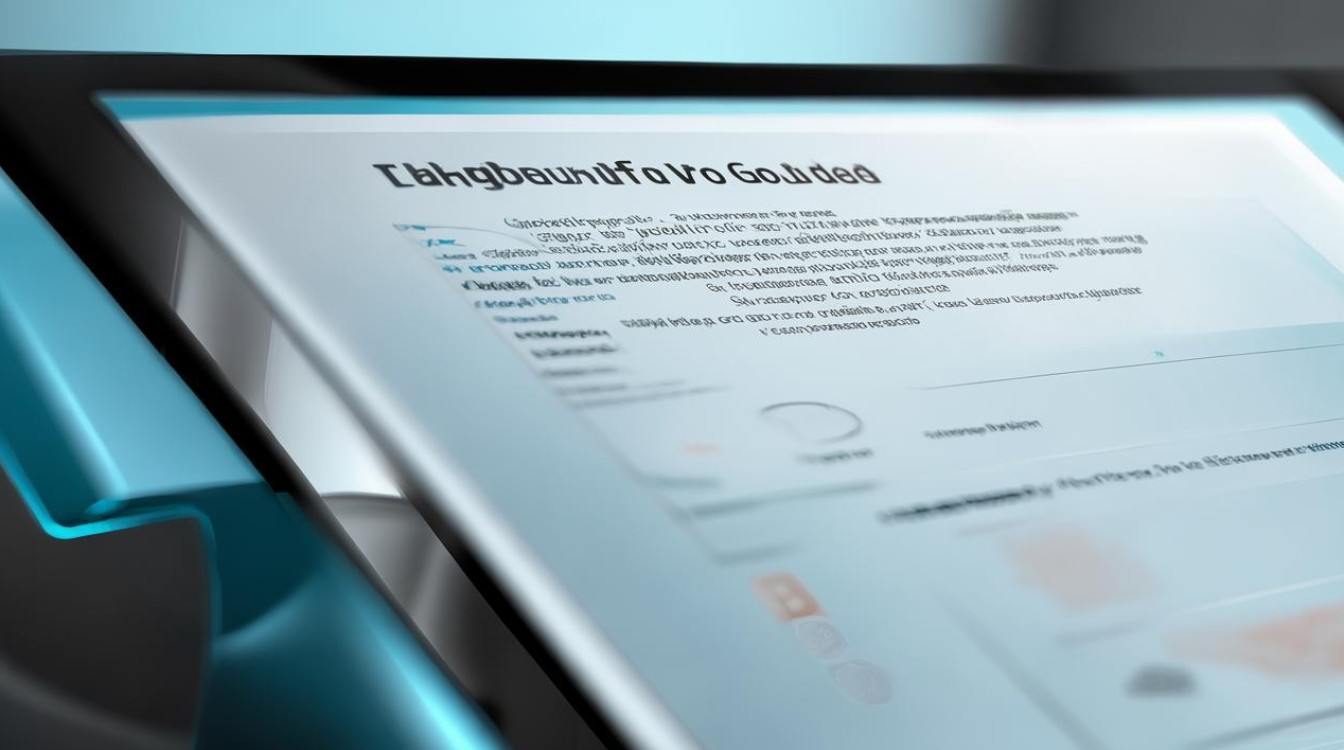
版权声明:本文由 芯智百科 发布,如需转载请注明出处。







 冀ICP备2021017634号-12
冀ICP备2021017634号-12
 冀公网安备13062802000114号
冀公网安备13062802000114号